How to Reset Apple Id Password
This video walks you through how to reset an Apple ID password in the event that you lost of forgot yours. See more videos by Max here: ****** Video Transcript: Hi. I'm Max Dalton, and in this video I'm going to talk through how to reset the password associated with your Apple ID. Forgetting or losing the password associated with your Apple ID can cause you a lot of heartburn. You'll quickly find yourself locked out of Apple's App Store, you'll no longer be able to view files on iCloud, and if the only full backup of your Apple device is on iTunes, you won't be able to access it to restore it to your new device. You may not feel the pain immediately, but it will catch up to you eventually. Thankfully, Apple makes resetting a forgotten Apple ID password easy as long as you have access to the email account associated with your Apple ID. If you've got that, the entire process to reset the password associated with your Apple ID only takes a few minutes. And now, let's walk through the steps to reset the password associated with your Apple ID. Step 1. Open your Web browser and navigate to appleid.apple.com. The Apple ID website appears, prompting you for the username and password associated with your Apple ID. Step 2. Scroll down slightly below where you enter the username and password associated with your Apple ID, and you'll see the text "Forgot Apple ID or password?" in small, white letters. Click "Forgot Apple ID or password?" The Having Trouble Signing In screen appears. Step 3. Enter the email address associated with your Apple ID in the first field, and then enter the Captcha code in the second field on this screen. Click the blue "Continue" button toward the bottom of this page after entering this information. Step 4. The next screen asks what information you want to reset. Click to select the radio selector to the left of "I need to reset my password," and then click the blue "Continue" button. Step 5. The next screen asks how you want to reset your password. In this example, we'll choose "Get an Email." Click the blue "Continue" button after making your selection. Step 6. The next screen will inform you that a password reset email has been sent to the email account you indicated as being associated with your Apple ID. Click the blue "Done" button that appears following this message. Step 7. Open a different tab in your Web browser, and navigate to the email inbox you indicated as being associated with your Apple ID. You'll see a message in that inbox from ****** with a subject line that reads How to Reset Your Apple ID Password. Click the blue "Reset Now" link that appears in that message. Step 8. A Web page on the Apple ID website opens up, prompting you to enter a new password associated with your Apple ID. Enter the new password you want to use in the two fields that appear on the screen. Ensure the password you enter meets the specified criteria. Tap the blue "Reset Password" link toward the bottom of this screen after entering your new password. A message appears on the screen informing you that the password associated with your Apple ID has successfully been changed. Step 9. Click the blue "Go To Your Account" link. You'll return to the login screen on the Apple ID website, where you can now log in using your account information.
Tip: Highlight text to annotate itX
नमस्ते।
मै मैक्स डाल्टन हूं, और इस वीडियो में मैं जा रहा हूँ कैसे पासवर्ड रीसेट करने के माध्यम से बात करने के लिए
आपके ऐप्पल आईडी से जुड़े
भूल गए पासवर्ड को भूलना या खोना आपके ऐप्पल आईडी के साथ आपको बहुत सारे कारण मिल सकते हैं
नाराज़गी।
आप जल्दी से अपने आप को बंद कर लेंगे ऐप्पल के ऐप स्टोर, आप अब सक्षम नहीं होंगे
iCloud पर फाइल देखने के लिए, और अगर केवल पूर्ण आपके ऐप्पल डिवाइस का बैकअप iTunes पर है,
आप पुनर्स्थापित करने के लिए इसका उपयोग नहीं कर पाएंगे यह आपके नए डिवाइस पर है
आप तुरंत दर्द महसूस नहीं कर सकते हैं, लेकिन यह अंततः आपके सामने पकड़ लेगा
शुक्र है, ऐप्पल एक भूल को रीसेट करता है ऐप्पल आईडी पासवर्ड जब तक आपके पास आता है
साथ जुड़े ईमेल खाते तक पहुंच आपका ऐप्पल आईडी
यदि आपको मिल गया है, तो पूरी प्रक्रिया को अपने एप्पल से जुड़े पासवर्ड रीसेट करें
आईडी में कुछ मिनट लगते हैं।
और अब, रीसेट करने के लिए कदमों के माध्यम से चलें पासवर्ड आपके ऐप्पल आईडी के साथ जुड़ा हुआ है
चरण 1।
अपना वेब ब्राउज़र खोलें और appleid.apple.com पर जाएं।
आपको ऐप्पल आईडी वेबसाइट दिखाई दे रही है उपयोगकर्ता नाम और पासवर्ड के साथ जुड़े के लिए
आपका ऐप्पल आईडी
चरण 2।
थोड़ा नीचे नीचे स्क्रॉल करें जहां आप दर्ज करें उपयोगकर्ता नाम और पासवर्ड के साथ जुड़ा हुआ है
आपका ऐप्पल आईडी, और आपको "भूल गए पाठ" दिखाई देगा एप्पल आईडी या पासवर्ड? "छोटे, सफेद अक्षरों में।
"ऐप्पल आईडी या पासवर्ड भूल गए?" पर क्लिक करें
समस्या होने पर साइनिंग स्क्रीन पर दिखाई देता है
चरण 3।
अपने साथ जुड़े ईमेल पता दर्ज करें पहले फ़ील्ड में ऐप्पल आईडी, और फिर दर्ज करें
इस पर दूसरे क्षेत्र में कैप्चा कोड स्क्रीन।
नीले "जारी रखें" बटन पर क्लिक करें इस जानकारी को दर्ज करने के बाद इस पृष्ठ के नीचे।
चरण 4।
अगली स्क्रीन पूछती है कि आप क्या जानकारी चाहते हैं रीसेट करना चाहते हैं
इस पर रेडियो चयनकर्ता का चयन करने के लिए क्लिक करें "मुझे अपना पासवर्ड रीसेट करने की आवश्यकता है," और छोड़ दिया है
फिर नीले "जारी रखें" बटन पर क्लिक करें।
चरण 5
अगली स्क्रीन पूछती है कि आप कैसे रीसेट करना चाहते हैं आपका पासवर्ड।
इस उदाहरण में, हम "ईमेल प्राप्त करें" चुनेंगे।
बनाने के बाद नीले "जारी रखें" बटन पर क्लिक करें आपका चयन
चरण 6
अगली स्क्रीन आपको सूचित करेगी कि एक पासवर्ड रीसेट ईमेल ईमेल खाते पर भेजा गया है
आपने अपने साथ जुड़े होने के संकेत दिए एप्पल आईडी।
दिखाई देने वाले नीले "पूर्ण" बटन पर क्लिक करें इस संदेश के अनुसरण में
चरण 7
अपने वेब ब्राउज़र में एक अलग टैब खोलें, और आपके द्वारा इंगित किए गए ईमेल इनबॉक्स पर नेविगेट करें
आपके ऐप्पल आईडी से जुड़े होने के नाते
आपको उस इनबॉक्स में appleid@id.apple.com से एक संदेश दिखाई देगा एक विषय पंक्ति के साथ जो रीसेट कैसे पढ़ता है
आपका ऐप्पल आईडी पासवर्ड
दिखाई देने वाले नीले "अभी रीसेट करें" लिंक पर क्लिक करें उस संदेश में
चरण 8
ऐप्पल आईडी वेबसाइट पर एक वेब पेज खुलता है, आपको एक नया पासवर्ड संबद्ध करने के लिए प्रेरित किया गया
आपके ऐप्पल आईडी के साथ
उस नए पासवर्ड को दर्ज करें जिसमें आप उपयोग करना चाहते हैं स्क्रीन पर दिखाई देने वाले दो फ़ील्ड।
सुनिश्चित करें कि आपके द्वारा दर्ज किए गए पासवर्ड को निर्दिष्ट किया गया है मानदंड।
नीले "पासवर्ड रीसेट करें" लिंक की ओर टैप करें इस स्क्रीन के नीचे आपका प्रवेश करने के बाद
नया पासवर्ड।
स्क्रीन सूचना पर एक संदेश दिखाई देता है आप अपने पासवर्ड के साथ जुड़े हुए हैं
ऐप्पल आईडी सफलतापूर्वक बदल दिया गया है।
चरण 9
नीला "अपने खाते में जाएं" लिंक पर क्लिक करें
आप ऐप्पल पर लॉग इन स्क्रीन पर लौट आएंगे आईडी वेबसाइट, जहां आप अब उपयोग में प्रवेश कर सकते हैं
आपकी खाता जानकारी
बधाई!
आपने पासवर्ड को सफलतापूर्वक बदल दिया है आपके ऐप्पल आईडी के साथ
देखने के लिए धन्यवाद।
दाईं ओर के वीडियो लिंक पर क्लिक करें एक और वीडियो की जांच करने के लिए स्क्रीन
स्क्रीन के बाईं ओर स्थित लोगो पर क्लिक करें अधिक महान देखने के लिए इस चैनल की सदस्यता लेने के लिए
इस तरह एक वीडियो।